更新时间:2022-06-08 10:14:32 来源:动力节点 浏览2320次
(1)检查是否已安装svn
(2)若安装需要卸载
sudo apt-get remove --purge subversion
(3)安装
sudo apt-get update
sudo apt-get install subversion
(4)安装后查看版本,确认是否安装成功
svnserve --version
若安装成功,如下图显示版本信息
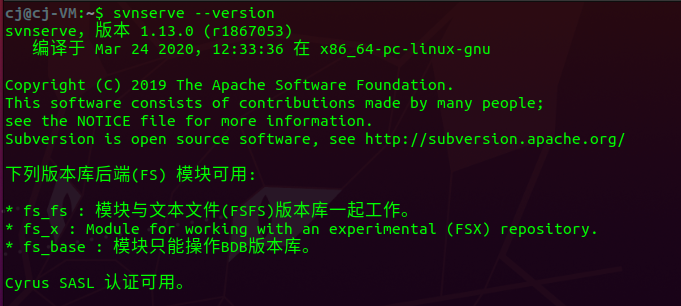
(5)创建svn版本库
生成以下路径:
/usr/svn/repository/
cd /usr
sudo mkdir svn
cd /svn
sudo mkdir repository给 /repository 赋予权限
chmod -R 777 repository创建 svn 仓库
svnadmin create /usr/svn/repository
执行完该命令后,repository 下将会生成以下文件

对 db 设置权限
chmod -R 777 db
(6)设置访问权限
修改 repository 下的配置文件 /conf/svnserve.conf
如下图
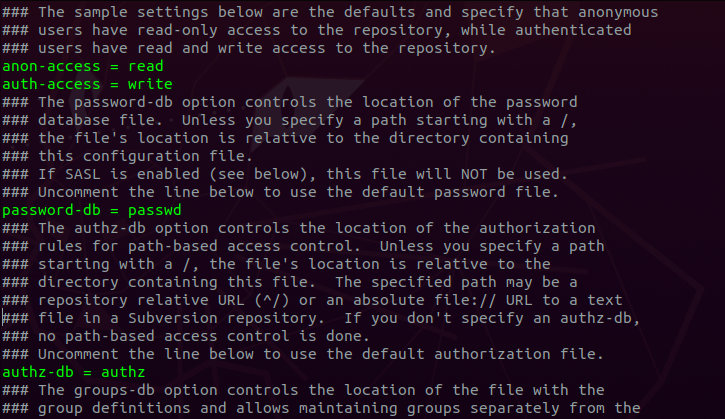
添加访问用户, 修改文件 /conf/passwd
userName = passwd

设置用户权限, 修改文件 /conf/authz
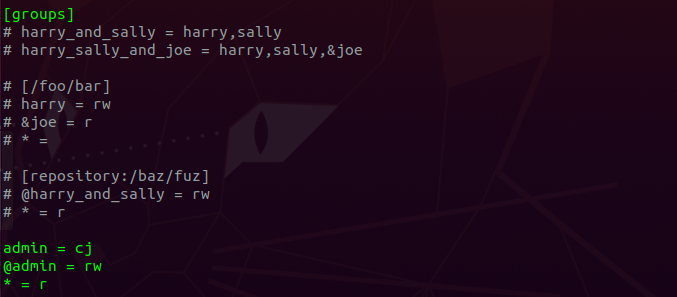
note:
admin = cj //cj属于admin权限组
@admin = rw //admin权限组有读和写的权限
* = r //所有组都有读的权限
启动指令:svnserve -d -r /usr/svn/
note:
-d: 在后台运行
-r: 指定服务器的根目录查看是否成功启动:ps aux | preg svnserve
若成功启动

关闭服务器:killall svnserve

(1) checkout
svn checkout path (path 是服务器上的目录)
例:svn checkout svn://192.168.5.128/repository
简写:svn co
完成checkout后,当前位置将自动生成名为 repository 的文件夹,里面是从svn服务器中下载的文件
(2) 将改动过的文件提交到版本库
svn commit -m "log message" [-N][--mo-unlock][PATH]
简写: svn ci
(3) 往版本库中添加新的文件
先将要添加的文件移动到 checkout 时生成的文件夹里
载入到该文件夹
添加该文件:svn add file
例:svn add test.txt
svn add *.php(将添加当前目录下所有的php文件)
添加完后执行: svn ci -m "add a test file" test.txt
(4) 删除文件
cd 到 checkout 时生成的文件夹下
删除该文件:svn delete filename
例: svn delete test.txt
(这一步也可以不用命令行,直接将该文件删除)
删完之后执行: svn ci -m "delete test file"
(5) 查看日志
svn log path
例: svn log test.txt 可以显示该文件所有的修改记录以及版本号的变化
(1)安装客户端 TortoiseSVN
(2)TortoiseSVN 的使用
右键桌面,选择 SVN Checkout...
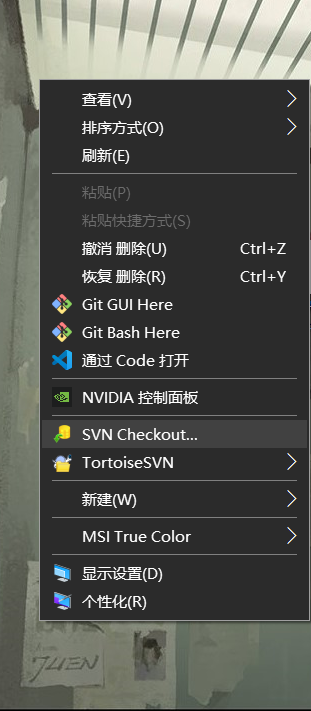
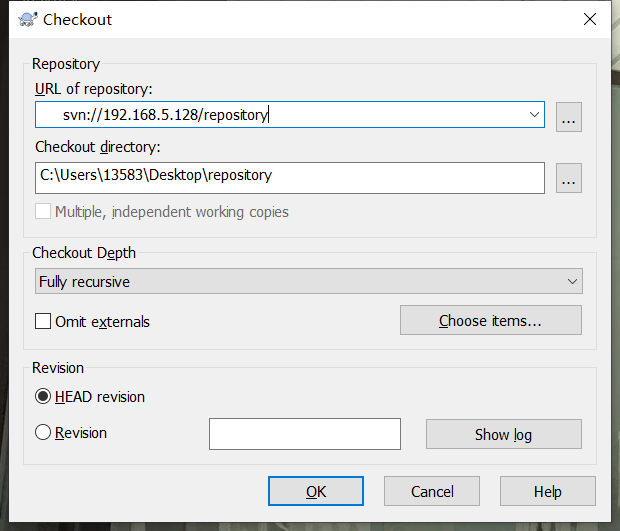
 Java实验班
Java实验班
0基础 0学费 15天面授
 Java就业班
Java就业班
有基础 直达就业
 Java夜校直播班
Java夜校直播班
业余时间 高薪转行
 Java在职加薪班
Java在职加薪班
工作1~3年,加薪神器
 Java架构师班
Java架构师班
工作3~5年,晋升架构
提交申请后,顾问老师会电话与您沟通安排学习